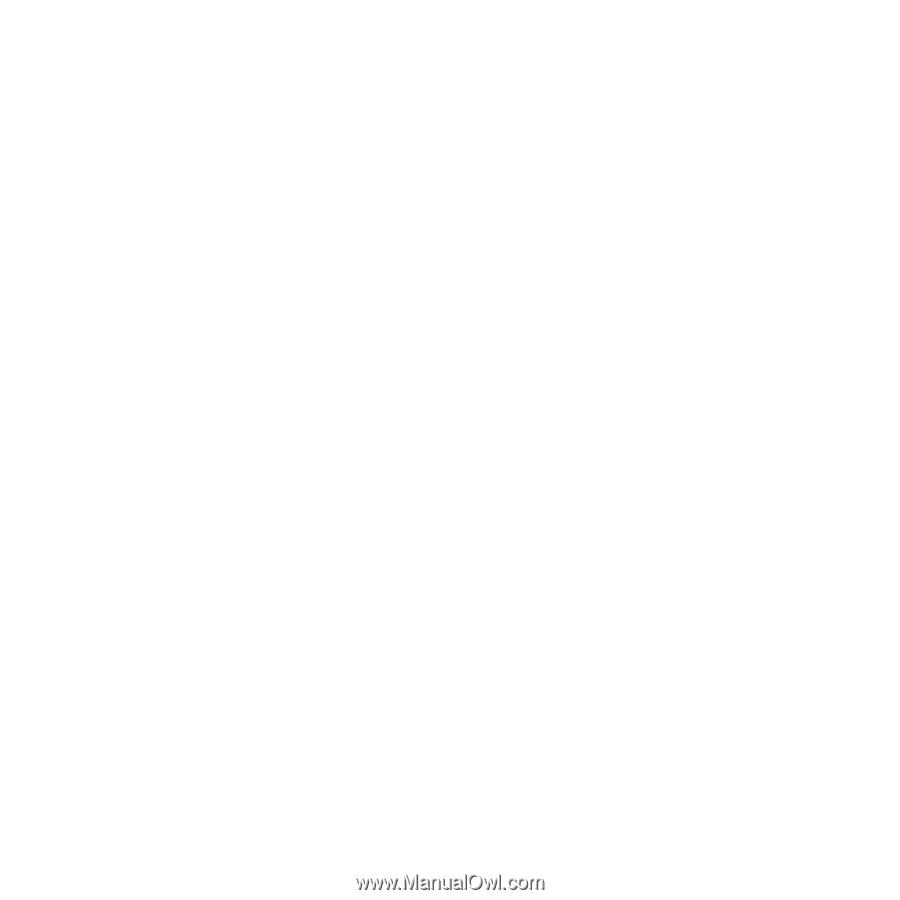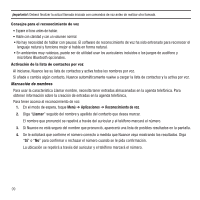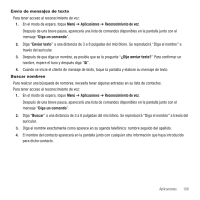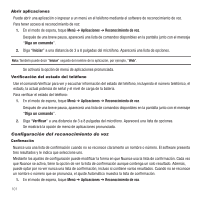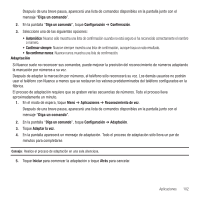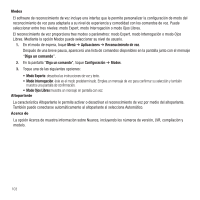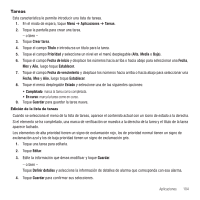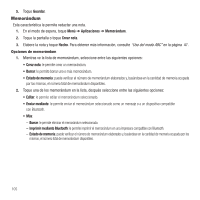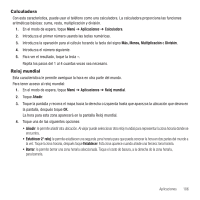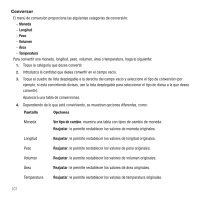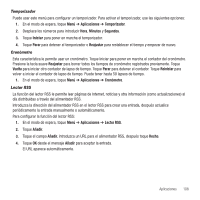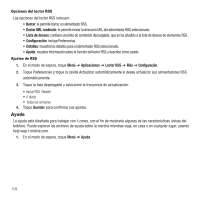Samsung SGH-T929 User Manual (user Manual) (ver.f5) (Spanish) - Page 107
Tareas, Fecha de vencimiento
 |
View all Samsung SGH-T929 manuals
Add to My Manuals
Save this manual to your list of manuals |
Page 107 highlights
Tareas Esta característica le permite introducir una lista de tareas. 1. En el modo de espera, toque Menú ➔ Aplicaciones ➔ Tareas. 2. Toque la pantalla para crear una tarea. - o bien - 3. Toque Crear tarea. 4. Toque el campo Título e introduzca un título para la tarea. 5. Toque el campo Prioridad y seleccione un nivel en el menú desplegable (Alta, Media o Baja). 6. Toque el campo Fecha de inicio y desplace los números hacia arriba o hacia abajo para seleccionar una Fecha, Mes y Año, luego toque Establecer. 7. Toque el campo Fecha de vencimiento y desplace los números hacia arriba o hacia abajo para seleccionar una Fecha, Mes y Año, luego toque Establecer. 8. Toque el menú desplegable Estado y seleccione una de las siguientes opciones: • Completado: marca la tarea como completada. • En curso: marca la tarea como en curso. 9. Toque Guardar para guardar la tarea nueva. Edición de la lista de tareas Cuando se selecciona el menú de la lista de tareas, aparece el contenido actual con un icono de estado a la derecha. Si el elemento se ha completado, una marca de verificación se muestra a la derecha de la tarea y el título de la tarea aparece tachado. Los elementos de alta prioridad tienen un signo de exclamación rojo, los de prioridad normal tienen un signo de exclamación azul y los de baja prioridad tienen un signo de exclamación gris. 1. Toque una tarea para editarla. 2. Toque Editar. 3. Edite la información que desea modificar y toque Guardar. - o bien - Toque Definir detalles y seleccione la información de detalles de alarma que corresponda con esa alarma. 4. Toque Guardar para confirmar sus selecciones. Aplicaciones 104